VLC MEDIA PLAYER DOWNLOAD FOR PC FREE
VLC Media Player adalah sebuah software pemutar video (maupun musik) yang cukup terkenal dan populer. Hampir semua codec sudah ada di dalamnya. Menurut saya pribadi, VLC cukup praktis dan mudah digunakan.
Selain kedua fungsi di atas tadi, sebenarnya ada beberapa fungsi lain dari VLC ini. Mungkin hanya sebagian orang saja yang mengetahuinya. Bagi yang belum mengetahuinya, silakan dilanjutkan membaca artikel ini :)
Fungsi lain dari VLC Media Player:
1. Rip DVD: Anda mungkin tidak akan menyangka bahwa VLC bisa digunakan untuk me-rip DVD. Untuk melakukan fungsi ini, pada menu Media pilih Convert / Save. Klik pada tabulasi Disc.
Di sini Anda bisa mengatur Starting Position dan 'memotong' judul-judul atau chapter-chapter terntentu, serta pastikan file berformat .MPG.
2. Merekam Video: Selama memutar video, Anda juga dapat merekamnya. Klik menu View kemudian pilih Advanced Tools, maka tombol untuk merekam akan muncul di bawah. Klik tombol Record untuk memulai maupun berhenti merekam.
3. Memutar/memainkan file RAR: VLC dapat memutar video yang ada di dalam RAR secara normal. Hal ini bisa jika video yang ingin diputar terbagi menjadi beberapa bagian. Jika Anda memutar bagian pertama dari sebuah video, VLC akan langsung memutar bagian keduanya apabila bagian pertama selesai.
4. Memutar video dalam mode ASCII: Untuk menggunakan modus ASCII, klik pada menu Tools lalu Preferences. Pilih pada bagian Video, lalu di samping menu Output ada sebuah listbox, klik dan pilih Color ASCII art video output, lalu simpan.
5. Mendengarkan siaran radio online: Aktifkan fungsi ini dengan mengklik menu Media –> Services Discovery –> Shoutcast radio listings. Buka Playlist dan jelajahi semua stasiun radio.
6. Mengkonversi Audio-Video: Pada VLC, Anda bisa mengkonversi file audio-video ke dalam format yang didukung, yaitu MP4, WMV, AVI, OGG, MP3, dan lainnya. Caranya, klik menu Media –> Convert / Save dan pilih file yang ingin dikonversi lalu klik Convert. Terakhir, pilih format yang diinginkan serta di mana file hasil konversi tersebut ingin diletakkan.
7. Download video dari Youtube dan situs lainnya: Pertama-tama, copy dulu URL dari halaman Youtube, kemudian buka menu Media –> Open Network Stream. Paste URL tadi dan klik Play. Setelah VLC memulai streaming video, klik menu Tools –> Codec Information, pada bagian bawah Anda akan melihat Location Box. Copy-Paste URL tersebut ke address bar browser Anda. Browser Anda akan mendownload video tersebut dan Anda dapat menyimpannya ke dalam harddisk

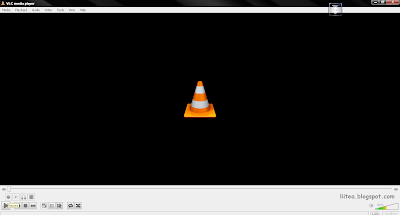

Comments
Post a Comment